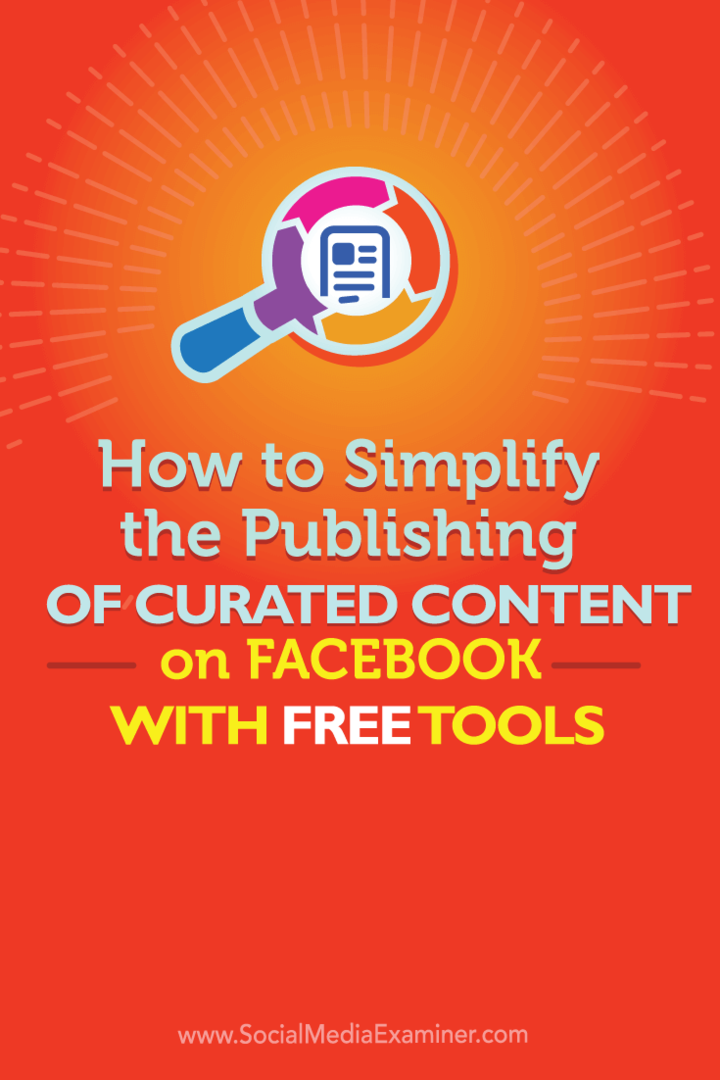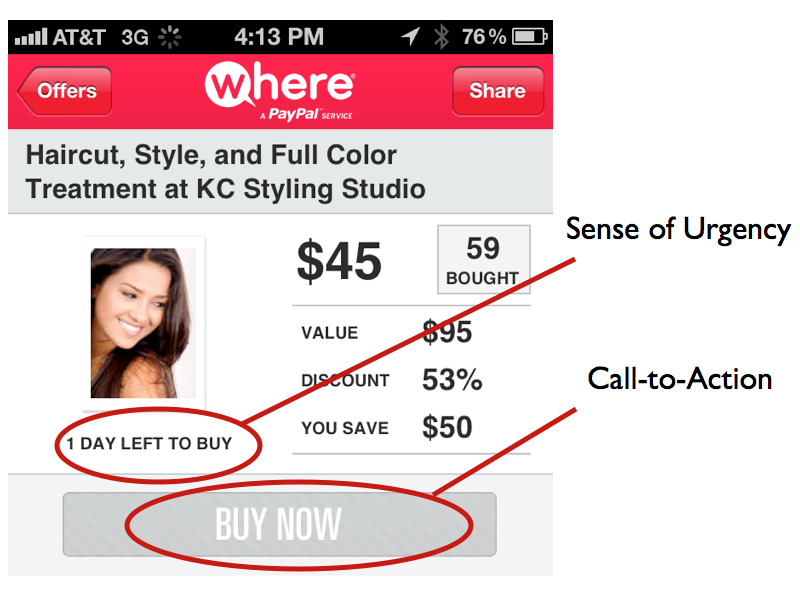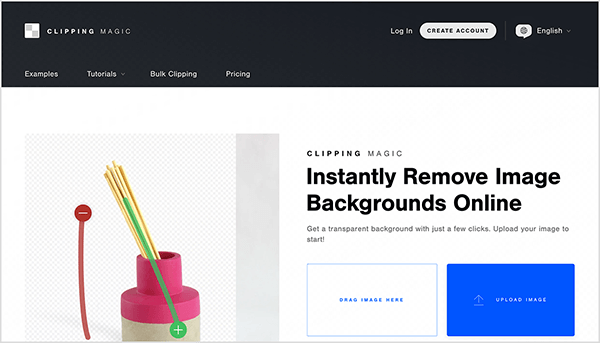Como simplificar a publicação de conteúdo selecionado no Facebook com ferramentas gratuitas: examinador de mídia social
Ferramentas Do Facebook Facebook / / September 25, 2020
 Procurando uma maneira de simplificar o processo de publicação de seu conteúdo com curadoria no Facebook?
Procurando uma maneira de simplificar o processo de publicação de seu conteúdo com curadoria no Facebook?
Deseja agendar postagens de conteúdo selecionado e links para seu próprio blog?
Usando If This Then That (IFTTT), Pocket e Google Docs, você pode criar um fluxo de trabalho econômico e que economiza tempo que o ajudará a manter sua página do Facebook abastecida com postagens programadas.
Neste artigo, você descubra como organizar e programar conteúdo para sua página do Facebook usando três aplicativos gratuitos.
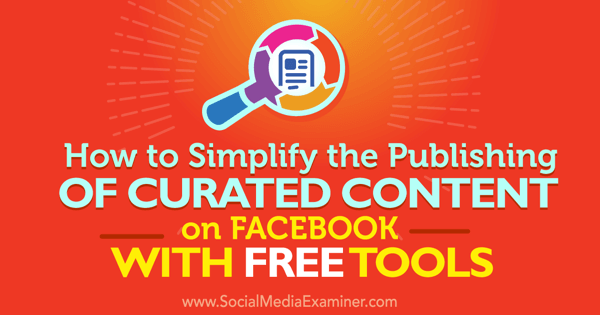
Nº 1: Como configurar o processo com aplicativos gratuitos
Como um novo blogueiro ou uma pequena empresa com orçamento limitado, mantendo o seu página do Facebook atualizado com postagens incríveis pode ser demorado. Especialmente se você não puder pagar agendadores automáticos como Buffer ou Hootsuite.
As etapas abaixo mostrarão como criar uma fila de conteúdo para compartilhar com seu público gratuitamente.
Esta configuração terá que ser feita apenas uma vez. Estas etapas mostrarão como usar IFTTT para criar uma nova linha em uma planilha do Google a partir de qualquer site que você salvar no Pocket. Em seguida, algumas fórmulas serão criadas na planilha do Google para preencher sua fila de postagens.
Você pode então facilmente copie e cole a célula com o texto correto no programador do Facebook. A imagem abaixo mostra uma visão geral do processo de configuração.
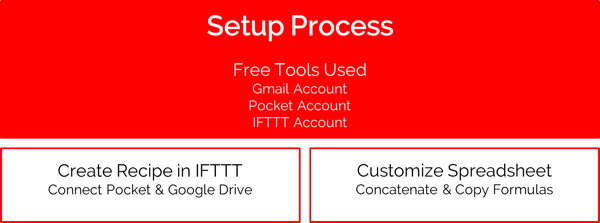
Primeiro, Crie um Bolso conta e adicione a extensão do navegador Chrome, que salva rapidamente qualquer site da Web no Pocket com um clique.
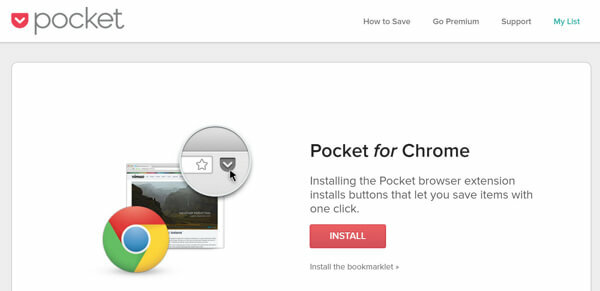
Se você ainda não tem um, Crie um Conta do Gmail.
No IFTTT, você pode fazer uma conexão, chamada de receita, entre o Pocket e as planilhas do Google. Você pode use um padrão receita para começar ou crie umseguindo as etapas abaixo. Demora cerca de cinco minutos.
Procure o aplicativo Pocket e crie uma conexão. Então clique em minhas receitas no topo da janela e clique em Criar receita. Próximo, clique em “isto”.
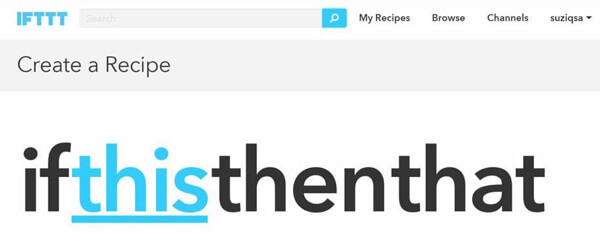
Digite “Pocket” no campo de pesquisa e clique no ícone do bolso quando aparece abaixo do campo de pesquisa.
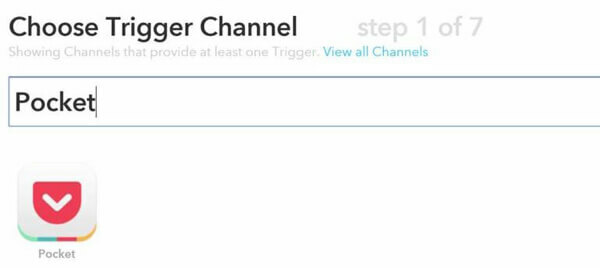
Selecione Qualquer Novo Item para o gatilho. Este gatilho dispara toda vez que você adiciona um novo item no Pocket.
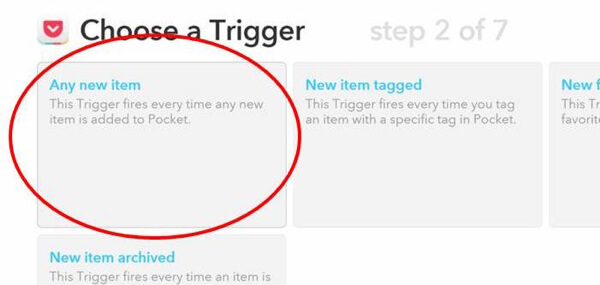
Depois de conectar o Pocket, clique em “aquilo” para se conectar ao seu Google Drive.
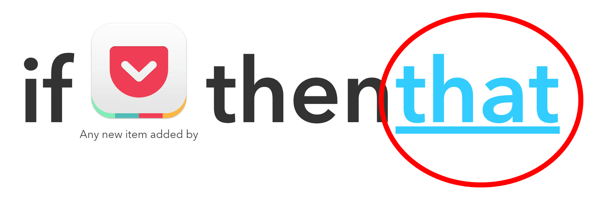
Na barra de pesquisa, digite “Google Drive” e selecione o ícone do Google Drive abaixo quando ele aparece.
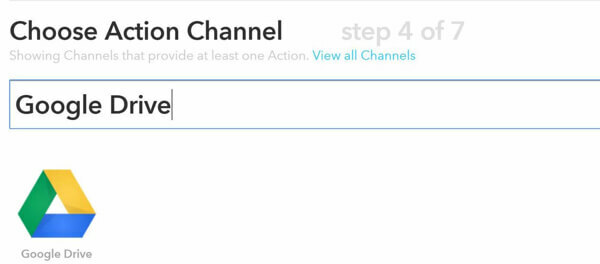
Agora você precisa escolher um item de ação específico. Para este método, escolha Adicionar linha à planilha.
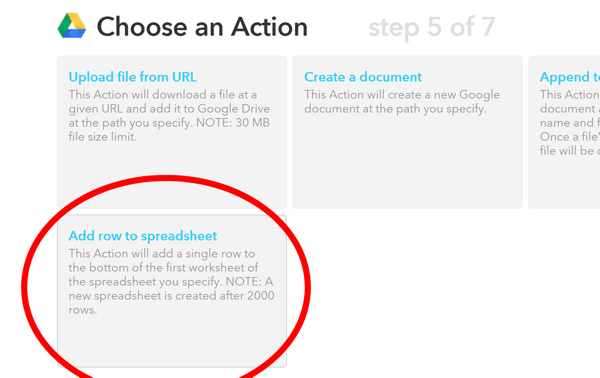
Clique em Criar Receita.
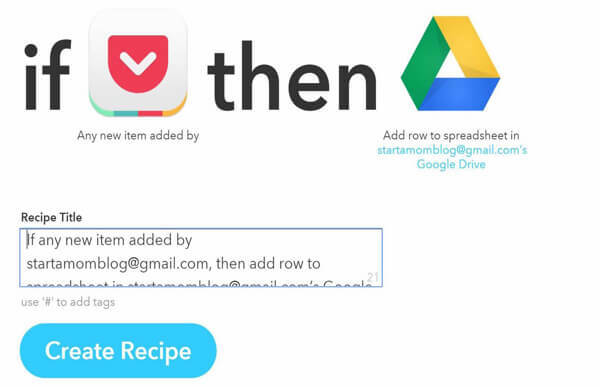
Próximo, Nomeie a planilha onde seus links do Pocket serão coletados. O IFTTT criará um em seu Google Drive, se necessário.
A linha formatada mostra os dados que serão colocados na planilha. O AddedAt é a data em que a postagem é armazenada em seu Google Drive. O que é legal sobre isso é que o ImageUrl aparece como uma pequena imagem de visualização direto na sua planilha!
O caminho da pasta do Drive é o local onde a planilha será salva.
Se tudo parecer bem, clique em Criar ação.
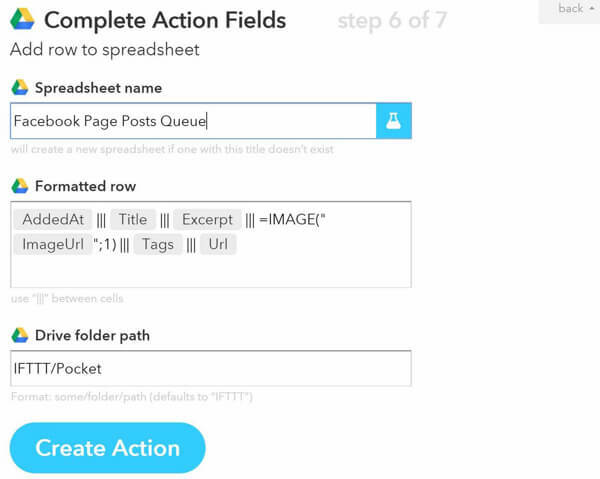
Você pode teste sua receita IFTTT sempre que clicar em Verificar agora.
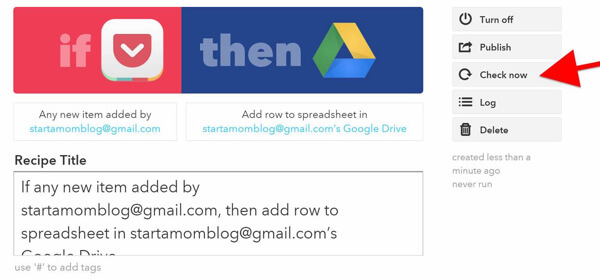
Dica: Várias pessoas podem executar a receita IFTTT e preencher a mesma planilha do Google. Isso acelera muito a velocidade com que você preenche sua fila.
O preenchimento manual de uma planilha é improdutivo. Criar uma fila de postagens para sua página do Facebook é fácil com um clique do Pocket e a flexibilidade do Google Drive.
Nº 2: Como criar facilmente uma fila de postagens para agendar no Facebook
Manter sua página de negócios do Facebook ativa e postar continuamente ótimos artigos pode ser um trabalho de tempo integral! Mas entregar conteúdo ao seu público é necessário se você quiser aumentar o seu Marketing no Facebook estratégia.
Abaixo estão as etapas para reunir ótimas postagens, vídeos ou podcasts e colocá-los na fila no Facebook.
Obtenha o treinamento de marketing do YouTube - online!

Quer melhorar seu engajamento e vendas com o YouTube? Em seguida, participe do maior e melhor encontro de especialistas em marketing do YouTube para compartilhar suas estratégias comprovadas. Você receberá instruções passo a passo ao vivo com foco em Estratégia, criação de vídeo e anúncios do YouTube. Torne-se o herói de marketing do YouTube para sua empresa e clientes conforme você implementa estratégias que obtêm resultados comprovados. Este é um evento de treinamento online ao vivo de seus amigos no Social Media Examiner.
CLIQUE AQUI PARA MAIS DETALHES - A VENDA TERMINA EM 22 DE SETEMBRO!Você pode usar BuzzSumo ou as páginas do Facebook Insights para ajudar reúna o conteúdo que seu público vai gostar e se envolver. Então use a extensão do Pocket Chrome para salvar o site facilmente. Você também pode use o Aplicativo Pocket iOS ou App Android para salvar artigos quando você estiver em trânsito.
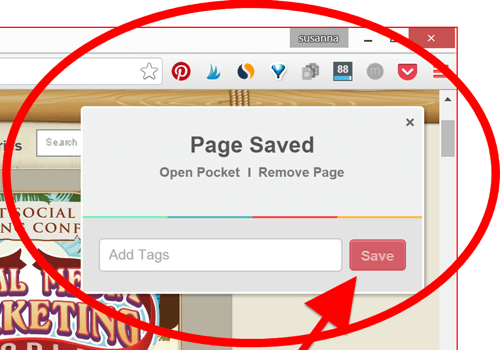
A receita que você criou no IFTTT também colocará automaticamente a data, o título, uma imagem e o URL em sua planilha do Google. Depois de salvar alguns sites, navegue até o Google Drive para visualizar sua fila.
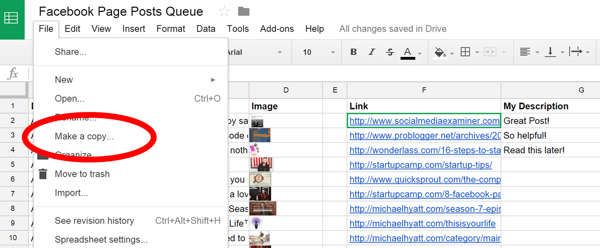
Encontre sua planilha navegando até a pasta IFTTT.
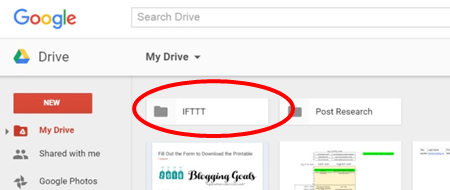
Então abra a pasta Pocket.
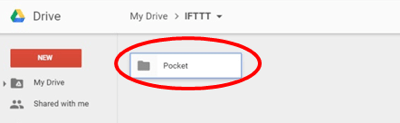
Na pasta Pocket encontre sua planilha e abra-a.
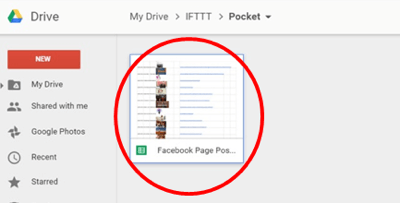
Ao expandir a altura de suas linhas, você verá as pequenas imagens de visualização. Legal, hein?
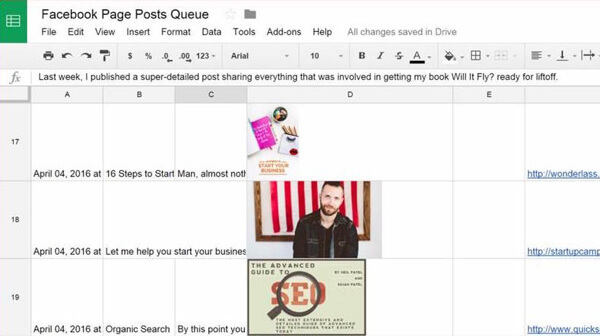
Em vez de editar os dados que o Pocket e o IFTTT enviam automaticamente, crie uma nova planilha com o ícone + na parte inferior da janela. Você pode manipular os dados sem interromper a receita IFTTT.
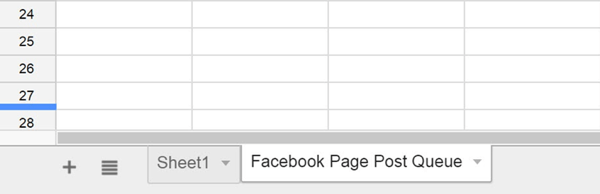
Isso permite que você adicionar manchetes à nova página. Copie os dados da Folha1 digitando = Folha1! A1 na célula A2.
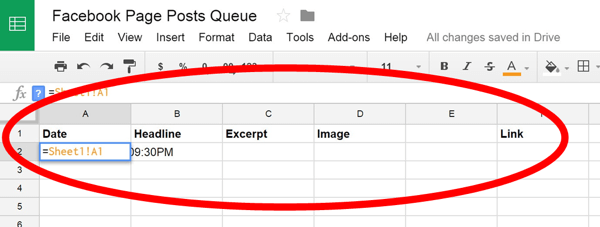
Selecione a parte inferior da caixa destacada em azul e desenhe-o transversalmente e para baixo para copiar todas as células da Planilha1. Arraste a fórmula ainda mais para baixo sobre as células em branco para capturar dados futuros.
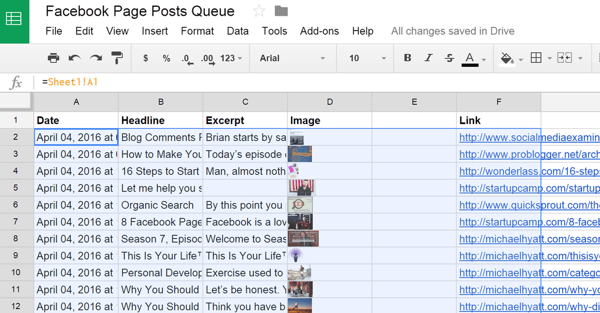
Nº 3: Otimize sua planilha
É aqui que entra a etapa de personalização. Adicione um título à coluna G e coluna H. Escreva a descrição que será mostrada com a postagem no Facebook na coluna G. A coluna H serão as células a serem copiadas e coladas na ferramenta de agendamento do Facebook. Próximo, encadeie o texto das colunas G, B e F digitando type = concatenate (G2, ”“, B2, ”“, F2) na célula H2 na coluna H.
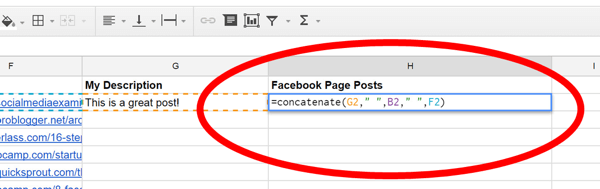
Replique a fórmula clicando na caixa azul no canto inferior direito da célula selecionada e arrastando-a para baixo. A coluna H conterá todas as postagens que você pode agendar no Facebook.
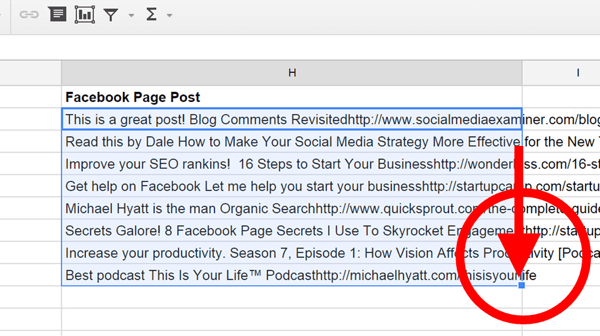
Dica: Se você quiser personalize ainda mais sua planilha, você poderia adicione colunas com intervalos de tempo ou contagens de caracteres para que você possa usar esta fila para o Twitter. Além disso, você poderia destacar as células em cores diferentes quando terminar de agendá-los no Facebook como indicadores visuais.
Nº 4: programe sua fila de postagens para o Facebook em lotes
O processamento em lote economiza tempo. Por ter suas postagens já enfileiradas, você pode simplesmente copiar e colar postagem após postagem em seu programador do Facebook. Isso economiza tempo e mantém sua página do Facebook ativa.
Quão? Copie qualquer célula da coluna H e cole-a na caixa de status da sua página de negócios do Facebook. Clique na seta para baixo ao lado de Publicar e selecione Agendar. Selecione a data e hora desejadas e agende-o para postar no futuro.
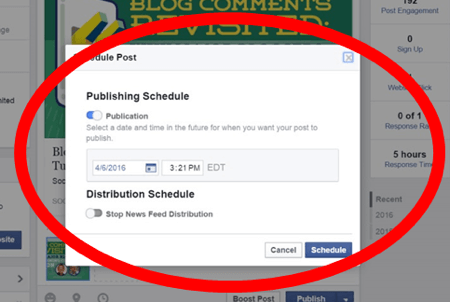
Mesmo que o método acima pareça manual, ele adiciona apenas uma etapa de ter que agendar dentro do Facebook. Ambas as ferramentas de automação e este método requerem que você os preencha com conteúdo.
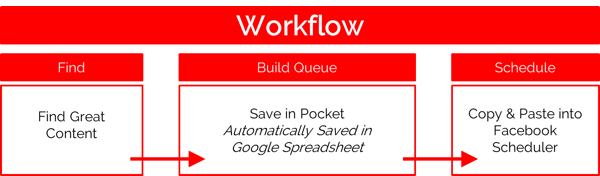
Conclusão
Você pode usar aplicativos gratuitos para agendar postagens no Facebook com o mínimo de tempo investido. Muitos profissionais de marketing de mídia social iniciantes preferem gastar seu dinheiro em um ótimo serviço de hospedagem e material educacional.
Além disso, a receita IFTTT pode ser compartilhada com os membros da equipe que podem preencher a fila para sua página do Facebook ou postagens no Twitter.
O que você acha? Você usou aplicativos gratuitos para preencher a fila de postagens de sua página do Facebook? Quais técnicas funcionam melhor para você? Se você tiver alguma dúvida, por favor, compartilhe nos comentários.